Gyors javítás a Nintendo Switch fekete képernyő problémájához Újdonság 2023-ban
Gyors javítás a Nintendo Switch fekete képernyő problémájához | New in 2023 Ha Nintendo Switch felhasználó vagy, talán már találkoztál a rettegett …
Cikk elolvasása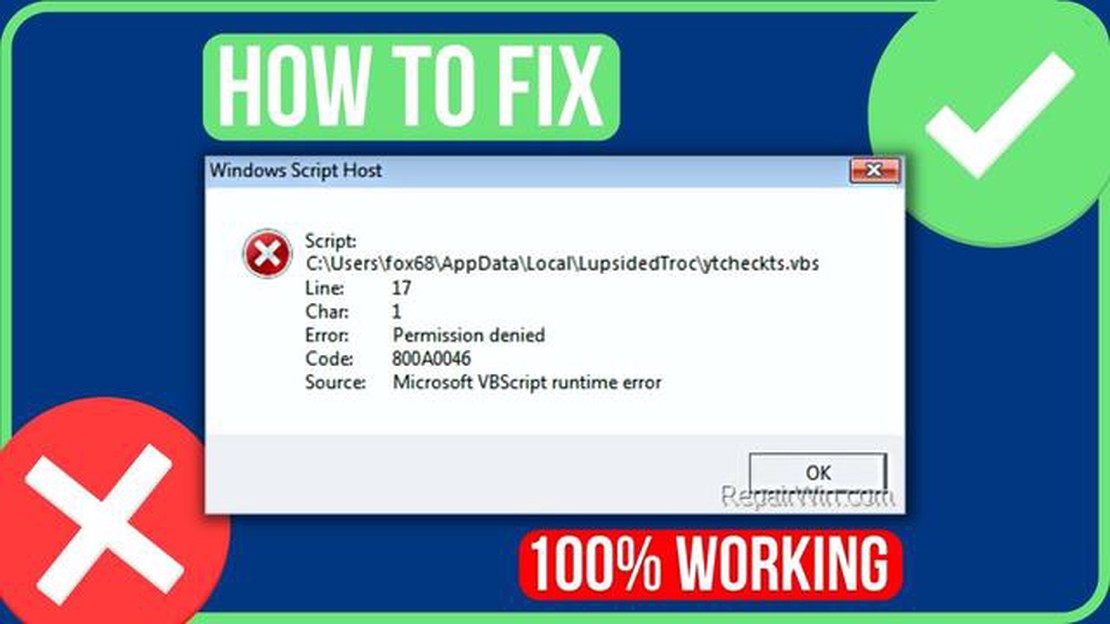
Ha a Windows Script Host Error hibával találkozol a számítógépeden, ne aggódj, nem vagy egyedül. Ez a hibaüzenet általában akkor jelentkezik, amikor az operációs rendszer nem képes végrehajtani bizonyos parancsfájlokat, ami kellemetlenségeket és potenciális problémákat okoz a rendszerében. Azonban több lépést is megtehet, hogy kijavítsa ezt a hibát, és számítógépét újra normális állapotba hozza.
Először is fontos megérteni a Windows Script Host hiba kiváltó okát. Ezt a hibát különböző tényezők válthatják ki, például sérült vagy hiányzó parancsfájlok, helytelen beállítások a rendszerleíró adatbázisban vagy rosszindulatú fertőzések. Ha azonosítja az okot, jobban hozzá tud igazodni a probléma megoldásához.
Az egyik lehetséges megoldás a rendszer vírus- vagy malware-fertőzések ellenőrzése. A rosszindulatú szoftverek megzavarhatják a parancsfájlok végrehajtását, és a Windows Script Host Error megjelenését okozhatják. Használjon megbízható vírusirtó programot a számítógép átvizsgálásához, és távolítsa el az észlelt fenyegetéseket. Emellett győződjön meg arról, hogy vírusirtó szoftvere naprakész, hogy hatékonyan védje rendszerét.
Egy másik lépés, amit megtehet, hogy visszaállítja a Windows Script Host alapértelmezett beállításait. Ezt a Registry Editor megnyitásával és a “HKEY_CURRENT_USER\Software\Microsoft\Windows Script Host\Settings” kulcsra való navigálással teheti meg. Keresse meg az “Enabled” DWORD értéket, és győződjön meg róla, hogy az “1” értékre van állítva. Ha “0”-ra van állítva, módosítsa “1”-re, és indítsa újra a számítógépet a módosítások alkalmazásához.
Bizonyos esetekben a Windows Script Host Error (Windows parancsfájlgazda hiba) oka lehet egy adott parancsfájl, amely konfliktusokat okoz. Ennek kijavításához megpróbálhatja azonosítani a problémás szkriptfájlt, és letilthatja azt. Nyissa meg a Feladatkezelőt, és lépjen az “Indítás” fülre. Keressen meg minden gyanús vagy ismeretlen szkriptfájlt, és tiltsa le őket. Indítsa újra a számítógépet, és ellenőrizze, hogy a hiba továbbra is fennáll-e.
Ez csak néhány lépés, amellyel kijavíthatja a Windows Script Host Error hibát. Fontos megjegyezni, hogy ha nem ismeri a számítógép belső működését, ajánlott szakember segítségét kérni, hogy elkerülje a további problémákat vagy károkat. Ha követi ezeket a lépéseket, képesnek kell lennie arra, hogy megoldja a hibát, és visszanyerje Windows-rendszere optimális teljesítményét.
Ha a “Windows Script Host Error” hibával találkozik a Windows számítógépén, ne aggódjon. Ez a hiba egy lépésről-lépésre követett útmutató segítségével javítható. A következőket kell tennie:
Ha a fenti módszerek egyike sem működik, ajánlott további segítséget kérni egy profi szakembertől, vagy a Microsoft támogatási webhelyén további hibaelhárítási lépéseket találni.
A Windows Script Host (WSH) egy szkriptkészítő motor, amely lehetővé teszi a felhasználók számára, hogy különböző szkriptnyelveken, például VBScript és JScript nyelven írt szkripteket futtassanak a Windows operációs rendszereken. Platformot biztosít a feladatok automatizálásához és a parancsfájlok futtatásához, hogy különböző műveleteket hajtsanak végre a számítógépen.
Néha azonban a felhasználók a Windows Script Host Error nevű hibaüzenettel találkozhatnak. Ez a hibaüzenet általában akkor jelenik meg, ha a parancsfájlok végrehajtási folyamatával probléma van, ami megakadályozza a parancsfájlok rendeltetésszerű futtatását.
A Windows Script Host Error több lehetséges oka is lehet, többek között:
A Windows Script Host Error megjelenésekor a felhasználók különböző tüneteket tapasztalhatnak, például a parancsfájlok hiba felugró ablakai, a parancsfájlokkal kapcsolatos programok nem működnek megfelelően, vagy a parancsfájlok egyáltalán nem hajtódnak végre. Ez a hiba frusztráló lehet, és hatással lehet a felhasználó azon képességére, hogy parancsfájlokat futtasson vagy feladatokat automatizáljon a számítógépén.
Olvassa el továbbá: Top 9 Bluetooth adapter TV-hez 2023-ban: Keresse meg a tökéletes csatlakoztatási megoldást
A Windows Script Host Error javításához több hibaelhárítási lépést is meg lehet tenni. Ezek a következők:
A fenti lépések követésével és a Windows Script Host Error (Windows parancsfájlgazda hiba) kiváltó okainak kezelésével a felhasználók megoldhatják a problémát, és folytathatják a parancsfájlok normál végrehajtását a Windows számítógépükön.
Olvassa el továbbá: Crackdown 4: várható a közeljövőben?
Ha a számítógépén Windows Script Host Error (Windows Script Host Error) hiba lép fel, fontos, hogy a lehető leghamarabb kezelje a problémát. A hibaüzenet általában azt jelzi, hogy probléma merült fel egy szkript futtatásával a számítógépen, és ez egy adott fájlhoz vagy programhoz kapcsolódhat.
A Windows Script Host Error javításához kövesse az alábbi lépéseket:
:reg delete “HKCUSOFTWAREMicrosoftWindows Script HostSettings” /v Enabled /f`.regsvr32 %systemroot%system32vbscript.dllHa a Windows Script Host hiba a fenti lépések után is fennáll, akkor további segítséget kell kérnie egy számítógépes szakembertől vagy a Microsoft ügyfélszolgálattól.
Ne feledje, hogy mindig legyen óvatos, amikor szkriptekkel dolgozik vagy a rendszerbeállításokat módosítja, mivel a helytelen módosítások további problémákat okozhatnak. A módosítások elvégzése előtt ajánlott biztonsági másolatot készíteni a fontos fájlokról.
A Windows Script Host Error egy hibaüzenet, amely akkor jelenik meg, ha probléma van a Windows Script Host rendszerrel, amely a parancsfájlok végrehajtásáért felelős a Windowsban.
A Windows Script Host Error javításához többféle megoldást is kipróbálhat. Az egyik lehetséges megoldás egy víruskeresés futtatása annak ellenőrzésére, hogy a hibát nem rosszindulatú szoftverek okozzák-e. Egy másik megoldás a Windows rendszerleíró adatbázisának ellenőrzése a Windows Script Host hibával kapcsolatos problémák tekintetében. Megpróbálhatja a Windows Script Host összetevőinek újraregisztrálását vagy szükség esetén a Windows Script Host újratelepítését is.
Több oka is lehet annak, hogy a Windows Script Host hiba jelenik meg a számítógépén. Az egyik lehetséges ok az, hogy a futtatni kívánt parancsfájl hibát szenved. Egy másik ok lehet, hogy a Windows Script Host beállításaival vagy összetevőivel van probléma a számítógépén. Rosszindulatú fertőzések is okozhatják a hiba megjelenését.
A Windows Script Host letiltása nem ajánlott, hacsak nincs rá nyomós oka. A Windows Script Host a Windows operációs rendszer fontos összetevője, és letiltása befolyásolhatja bizonyos programok és parancsfájlok működését. A legjobb, ha a Windows Script Host letiltása helyett inkább megpróbálja kijavítani a hibát okozó problémákat.
A Windows újratelepítése néha kijavíthatja a Windows Script Host hibát, különösen akkor, ha a hibát egy sérült vagy hiányzó Windows Script Host összetevő okozza. A Windows újratelepítése azonban csak a legvégső esetben alkalmazható, mivel időigényes folyamat lehet, és adatvesztéshez vezethet. Célszerű más megoldásokat kipróbálni, és szakember segítségét kérni, mielőtt a Windows újratelepítéséhez folyamodna.
A Windows Script Host Error egy hibaüzenet, amely akkor jelenik meg, amikor a Windows Script Host szolgáltatás problémába ütközik a parancsfájlok futtatása közben a számítógépen. Általában a következő üzenetet jeleníti meg: “A Windows Script Host hozzáférés le van tiltva ezen a gépen” vagy “Nem találja a parancsfájlfájlt”, majd a parancsfájl elérési útvonalát.
A Windows Script Host Error javításához több módszert is kipróbálhat. Először is ellenőrizze, hogy a Windows Script Host szolgáltatás engedélyezve van-e a “Szolgáltatások” ablak megnyitásával, és győződjön meg arról, hogy a szolgáltatás “Automatikus” vagy “Kézi” indítási típusra van-e állítva. Ha le van tiltva, akkor engedélyezze, és indítsa újra a számítógépet. Ezenkívül vírusirtó programmal átvizsgálhatja számítógépét rosszindulatú programok után, mivel egyes vírusok letilthatják a Windows Script Host szolgáltatást. Végül próbálja meg visszaállítani a Windows Script Host beállításait az alapértelmezett értékekre a Command Prompt “regsvr32” parancsával.
Gyors javítás a Nintendo Switch fekete képernyő problémájához | New in 2023 Ha Nintendo Switch felhasználó vagy, talán már találkoztál a rettegett …
Cikk elolvasásaA Galaxy S7 Active hangszórója folyamatosan kikapcsol videók lejátszásakor, egyéb problémák Problémákat tapasztalsz a Galaxy S7 Active készüléked …
Cikk elolvasásaHirtelen lassú lett a wifi? 12 módszer a lassú wi-fi sebesség javítására A Wi-Fi mindennapi életünk szerves részévé vált. Néha azonban a Wi-Fi …
Cikk elolvasásaA legjobb online játékok a barátokkal való játékhoz. Az online játékok az egyik legnépszerűbb időtöltéssé váltak a fiatalok körében. Az a lehetőség, …
Cikk elolvasásaA Google Play Store 194 hiba javítása Samsung készülékeken Ha Ön Android-felhasználó, a Google Play Áruház használata során már találkozhatott …
Cikk elolvasása5 tipp egy játékalkalmazás létrehozásához: hol kezdjük el és hogyan lehetünk sikeresek A játékalkalmazások életünk szerves részévé váltak. Lehetővé …
Cikk elolvasása